Ultimative Anleitung zum Kombinieren von zwei oder mehreren Videos
In diesem Beitrag werden 4 effektive Möglichkeiten beschrieben Videos zusammenführen. Unabhängig davon, ob Sie zwei oder mehr Videos auf Ihrem iPhone, iPad, Android-Telefon oder Computer zu einem kombinieren möchten, können Sie dazu die entsprechende Videozusammenführung verwenden.
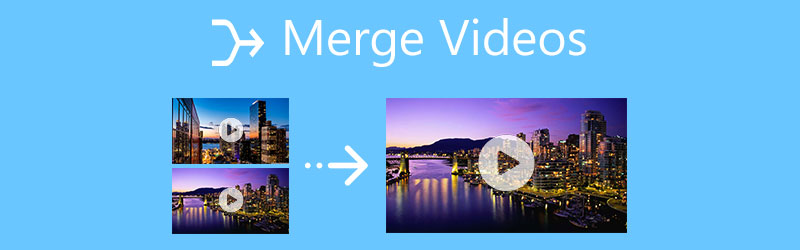
- LEITFADENLISTE
- Teil 1. Videos auf dem Computer zusammenführen
- Teil 2. Videos auf iOS- und macOS-Geräten zusammenführen
- Teil 3. Videos auf einem Android-Telefon kombinieren
- Teil 4. Kostenlose Videos online beitreten
- Teil 5. FAQs zum Kombinieren und Zusammenführen von Videos
Teil 1. Der beste Weg, Videos ohne Qualitätsverlust auf einem Computer zusammenzuführen
Beim Bearbeiten von Videos müssen Sie häufig mehrere Videoclips zusammenfügen, um ein vollständiges Video zu erstellen. Um Videos auf einem PC oder Mac mit Windows 11/10/8/7 zusammenzuführen, können Sie die leistungsstarke Software zur Videobearbeitung und -konvertierung ausprobieren. Video Converter Ultimate.
Es ist mit vielen nützlichen Bearbeitungsfunktionen ausgestattet, darunter Zusammenführen, Trimmen, Drehen, Zuschneiden und mehr. Noch wichtiger ist, dass dieser Video-Merger alle gängigen Videoformate wie MP4, MOV, FLV, AVI, WMV, MKV, VOB und andere in hohem Maße unterstützt. Durch die Einführung der fortschrittlichen Beschleunigungstechnologie wird Ihnen ein großartiges Videobearbeitungserlebnis garantiert.
Wählen Sie basierend auf Ihrem Computersystem eine geeignete Version aus und laden Sie sie kostenlos herunter. Damit können Sie Videos sowohl auf einem Windows-PC als auch auf einem Mac kombinieren.
Starten Sie diese Videozusammenführung und stellen Sie sicher, dass Sie sich unter der befinden Konverter Klicken Sie dann auf das Plus-Symbol im mittleren Teil, um Ihre Videos hinzuzufügen. Hier können Sie zwei oder mehr Videodateien gleichzeitig importieren.

Unten rechts im Fenster, neben dem Konvertieren alle Schaltfläche, Sie können die sehen In einer Datei zusammenfassen Besonderheit. Aktivieren Sie das Kästchen davor, dann können Sie ganz einfach alle Ihre Videos kombinieren.

Bevor Sie Videos zusammenführen, können Sie die Bearbeitungsfunktionen verwenden, um Ihre Videos zuzuschneiden und nur die notwendigen Teile beizubehalten, die Bild- und Toneffekte anzupassen und andere Vorgänge zur Optimierung von Videos durchzuführen.
Nach der Bearbeitung können Sie aus der Dropdown-Liste ein geeignetes Ausgabeformat auswählen Alles konvertieren in. Wenn Sie weitere Einstellungen des Zielformats anpassen möchten, können Sie auf klicken Benutzerdefiniertes Profil Symbol. Klick auf das Konvertieren alle Klicken Sie unten rechts auf die Schaltfläche, um dieses zusammengeführte Video auf Ihrem Computer zu speichern.
Teil 2. So führen Sie Videos auf iPhone, iPad und Mac zusammen
Wenn Sie zwei Videos auf einem iPhone, iPad oder Mac kombinieren möchten, können Sie sich auf den Standard-Videoeditor für Apple-Produkte verlassen. iMovie. Es handelt sich um einen kostenlosen und stabilen Videoeditor, mit dem Sie Videos sowohl auf iOS-Geräten als auch auf dem Mac zusammenführen können.
Kombinieren Sie zwei Videos auf dem iPhone
Gehen Sie zum App Store, suchen Sie nach iMovie und installieren Sie es dann kostenlos auf Ihrem iPhone. Tippen Sie auf das iMovie-Symbol, um es zu öffnen. Die iMovie-App bietet drei Optionen zum Starten eines neuen Projekts: Magic Movie, Storyboard und Movie. Hier können Sie die Option „Film“ auswählen, um fortzufahren.
Wählen Sie die Videos aus, die Sie zusammenführen möchten, und tippen Sie dann auf Film erstellen Klicken Sie auf die Schaltfläche, um sie in iMovie zu laden. Anschließend werden diese Videos zur späteren Bearbeitung in der Timeline aufgelistet. Wenn Sie einen Videoclip bearbeiten möchten, können Sie ihn auf der Timeline markieren und ihn dann mit verschiedenen Bearbeitungsfunktionen bearbeiten.
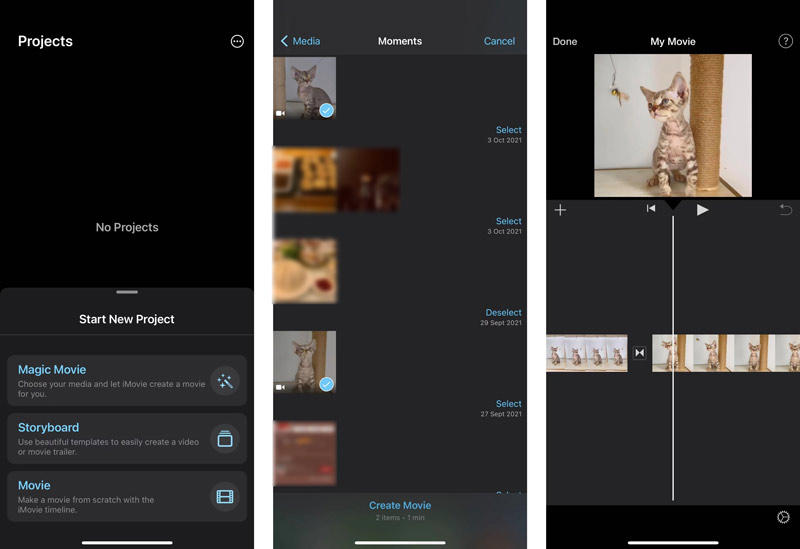
Sie können auf einen Videoclip tippen und ihn dann an die richtige Position ziehen. Stellen Sie sicher, dass alle Videos in der richtigen Reihenfolge platziert sind. Tippen Sie dann auf Erledigt in der oberen linken Ecke, um zur Hauptoberfläche zurückzukehren. Tippen Sie auf die Aktie Klicken Sie auf die Schaltfläche und wählen Sie Video speichern um dieses kombinierte Video auf Ihrem iPhone zu speichern.
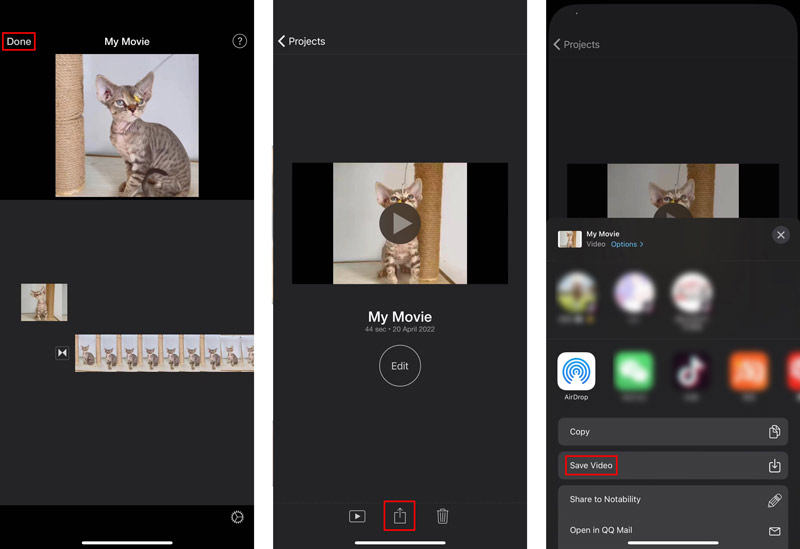
Zwei Videos auf dem Mac zusammenführen
iMovie ist auf Ihrem Mac vorinstalliert, sodass Sie es zum Zusammenführen von Videos nicht installieren müssen. Starten Sie es auf Ihrem Mac und wählen Sie dann das aus Erstelle neu Möglichkeit.

Klicken Datei Wählen Sie in der oberen Menüleiste aus Importieren und dann Filme um Ihre Videoclips in iMovie zu laden. Ziehen Sie Ihre hinzugefügten Videos auf die Timeline. Sie sollten sie in die richtige Reihenfolge bringen.
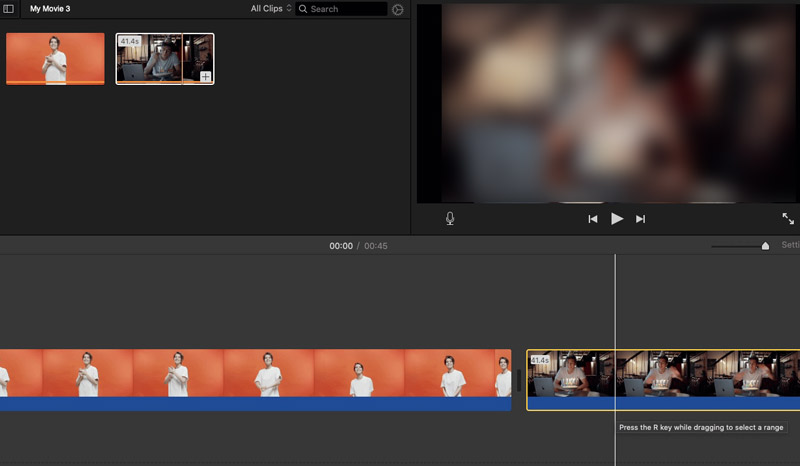
Auf diese Weise können Sie in iMovie problemlos zwei oder mehr Videoclips zusammenfügen. Danach können Sie dieses bearbeitete Video wie gewohnt auf Ihrem Mac teilen und speichern.
Teil 3. So kombinieren Sie zwei Videos auf einem Android-Telefon
Wenn Sie als Android-Nutzer Videos zusammenführen möchten, können Sie sich auf einige Video-Merger-Apps aus dem Google Play Store verlassen. Wenn Sie nicht wissen, welches Sie verwenden sollen, können Sie das beliebte ausprobieren PowerDirector App. Es handelt sich um einen Videoeditor mit vollem Funktionsumfang, mit dem Sie mehrere Videos zu einem zusammenfügen können.
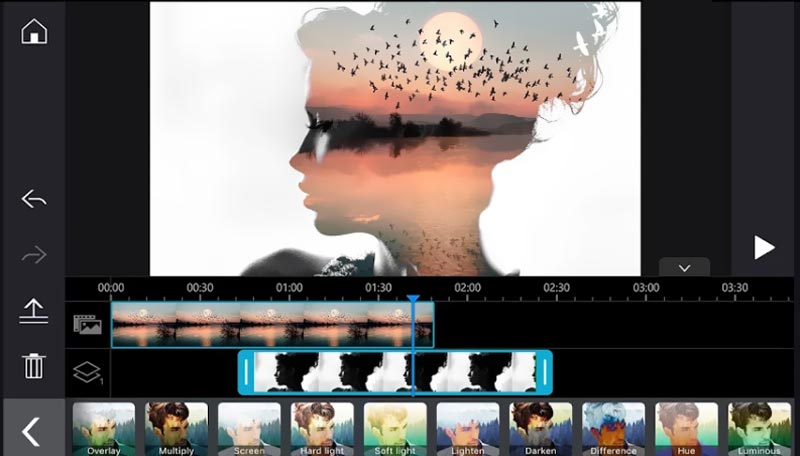
Gehen Sie auf Ihrem Android-Telefon zum Google Play Store und installieren Sie die PowerDirector-App. Öffnen Sie es und erteilen Sie ihm die Berechtigung, auf Videos auf Ihrem Telefon zuzugreifen.
Fügen Sie Ihre Videoclips zu dieser App hinzu und nutzen Sie die Multi-Timeline, um Videos ganz einfach zu einem zusammenzuführen. Neben Videos können Sie auch Fotos kombinieren.
Teil 4. So führen Sie Videos online und kostenlos zusammen
Wenn Sie Videos lieber online kombinieren möchten, finden Sie im Internet ganz einfach viele kostenlose und Online-Videozusammenführungen wie Fastreel, Adobe Creative Cloud Express, Clideo und Kapwing. Hier nehmen wir die Kapwing Video-Fusion als Beispiel, um Ihnen zu zeigen, wie Sie Videos online zusammenführen.
Öffnen Sie Ihren Webbrowser und navigieren Sie zur Kapwing Video Merger-Seite. Klick auf das Wählen Sie Videos Klicken Sie auf die Schaltfläche, um den Studio-Editor aufzurufen. Sie können auch zur offiziellen Website von Kapwing gehen und auf klicken Loslegen Taste.
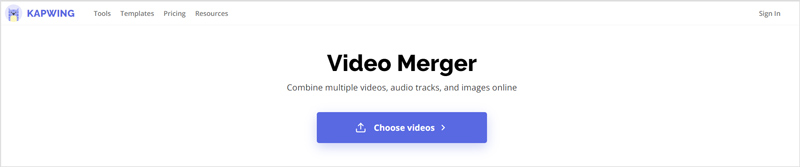
Klicken Medien hinzufügen um Ihre Videodateien auszuwählen und hochzuladen. Ziehen Sie sie auf die Zeitleiste und ordnen Sie sie in der richtigen Reihenfolge an.
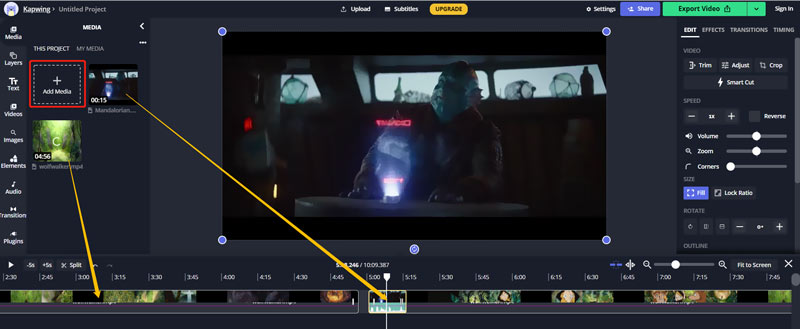
Klick auf das Video exportieren Klicken Sie oben rechts auf die Schaltfläche und wählen Sie dann die aus Als MP4 exportieren aus dem Dropdown-Menü. Sie werden zu einem Vorschaufenster weitergeleitet. Hier können Sie das Ausgabevideo überprüfen und dann auf klicken Download-Datei Klicken Sie auf die Schaltfläche, um es auf Ihrem Computer zu speichern.
Teil 5. FAQs zum Kombinieren und Zusammenführen von Videos
Wie kann ich Videos in Windows 10 kostenlos zusammenführen?
Um Videos auf einem Windows 10-PC kostenlos zu kombinieren, können Sie neben dem oben empfohlenen Video Converter Ultimate auch die integrierte Windows-Fotoanwendung verwenden. Sie können die Fotos-App auf Ihrem Computer öffnen, auf die Option „Neues Video“ klicken und „Neues Videoprojekt“ auswählen. Laden Sie die Videos, die Sie zusammenführen möchten, und exportieren Sie sie dann als eine Datei.
Kann VLC Videos kombinieren?
Ja, mit dem VLC Media Player können Sie mehrere Videodateien öffnen und sie dann in eine einzige Datei konvertieren. Sie können VLC öffnen, auf das obere Medienmenü klicken und dann „Mehrere Dateien öffnen“ wählen. Klicken Sie auf die Schaltfläche „Konvertieren/Speichern“ und wählen Sie im Dropdown-Menü die Option „Konvertieren“ aus. Laden Sie Ihre Videos und klicken Sie dann auf die Schaltfläche „Start“, um Ihre Videos zu einem zusammenzuführen.
Wie kombiniert man Video und Audio?
Wenn Sie Audio und Video zusammenführen müssen, können Sie den oben empfohlenen Video Converter Ultimate verwenden, um ganz einfach Hintergrundmusik zu Ihrem Video hinzuzufügen.
Abschluss
Das ist ein recht häufiges Bedürfnis Videos zusammenführen. In diesem Beitrag stellen wir Ihnen vier großartige Videozusammenführungen vor, mit denen Sie zwei oder mehrere Videoclips zu einem zusammenführen können. Sie können ganz einfach Ihre bevorzugte Methode zum Zusammenfügen Ihrer Videos auswählen.
Was haltet Ihr von diesem Beitrag? Klicken Sie hier, um diesen Beitrag zu bewerten.
Exzellent
Bewertung: 4.5 / 5 (basierend auf 156 Stimmen)
Finden Sie weitere Lösungen
So führen Sie Videos auf iPhone, Android, Computer und online zusammen Nützliche Fähigkeiten zum Bearbeiten von Videos auf iPhone, Android und Mac/PC Komprimieren Sie Videos für Web, E-Mail, Discord, WhatsApp oder YouTube So erstellen Sie ein GIF mit den 5 besten Foto-/Video-zu-GIF-Konvertern Video umkehren – Ein Video auf iPhone/Android/Computer umkehren So beschleunigen Sie Videos auf iPhone, Android, Online und Mac/PCRelative Artikel
- Video bearbeiten
- 4 ultimative Möglichkeiten, zwei oder mehrere Videos zu kombinieren
- 4 einfache Möglichkeiten, ein Video umzukehren
- Die 5 besten GIF-Konverter zum Erstellen von GIFs
- 3 einfache Möglichkeiten, ein Zeitlupenvideo zu bearbeiten
- 3 einfache Möglichkeiten, einem Video Wasserzeichen hinzuzufügen
- Die 5 besten Möglichkeiten, ein Video auf iPhone, Android, Computer und online umzudrehen
- Videoauflösung ändern – Videoauflösung verringern oder erhöhen
- Umsetzbare Methoden zum Aufhellen eines Videos auf Computern oder Mobilgeräten
- Die 8 besten Videobearbeitungsprogramme für Mac-Benutzer
- Schneiden Sie Videos online auf iPhone, Android, Windows und Mac



